[Mẹo] Cách sử dụng Camera trên iPhone 11 và iPhone 11 Pro
Camera trên iPhone 11 và iPhone 11 Pro đã có những thiết kế lại đáng kể. Trong đó phải kể đến những tính năng hoàn toàn mới như chế độ chụp đêm, và video QuickTake, cùng bố cục ứng dụng mới trông cũng chuyên nghiệp hơn hẳn. Hãy cùng Topcity điểm qua trong bài viết dưới đây.
Ứng dụng Camera cũ tiếp tục tồn tại trên iOS 13 cho tất cả các mẫu iPhone khác. Còn ứng dụng Camera mới này chỉ xuất hiện độc quyền trên iPhone 11, iPhone 11 Pro và iPhone 11 Pro Max. Mặc được Apple thiết kế lại nhưng mọi thứ vẫn rất trực quan và dễ dùng.
1. Cách phóng to và thu nhỏ trên iPhone 11
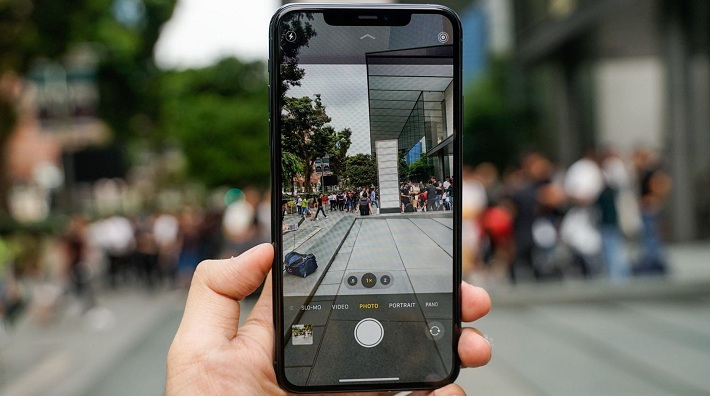
>>> Xem thêm: 6 điều chưa ai biết về iPhone 11
Các nút chuyển động trên ống kính camera cũng có chút thay đổi. Các nút mới gồm có 0.5x và 1x tương đương với camera siêu rộng mới và camera mặc định tiêu chuẩn. Với phiên bản iPhone 11 Pro, sẽ có thêm một ống kính zoom 2x.
Bạn có thể nhấn vào nút này để chuyển qua lại giữa các ống kính cũng như trượt theo chiều ngang trên nút để mở bánh tiêu cự.
Cách này giúp bạn chọn được các mức thu phóng trung gian và cũng hiển thị độ dài tiêu cự tương đương. Bạn cũng có thể chụm và thu phóng bằng hai ngón tay để điều chỉnh mức thu phóng cũng như chuyển đổi giữa các ống kính, nhưng lúc này bánh xe tiêu cự sẽ không được hiển thị.
Nếu bạn đã thay đổi mức thu phóng tùy chỉnh và muốn quay lại kiểu zoom 1x, chỉ cần nhấn nút giữa.
2.Cách quay video trong camera iPhone 11
QuickTake là một trong những tính năng mới mẻ được trang bị trên iPhone 11, cho phép bạn quay video không cần chuyển chế độ, tương tự với Snapchat hay Instagram.

Để thực hiện quay nhanh, hãy quay trở lại chế độ chụp ảnh thông thường, rồi nhấn giữ nút chụp và nút tròn chuyển sang màu đỏ báo hiệu bạn đang quay video. Nếu bạn thả nút ra, video sẽ kết thúc.
Nếu bạn muốn quay video ở chế độ rảnh tay, chỉ cần kéo nút quay màu đỏ sang biểu tượng hình ổ khóa góc bên phải màn hình. Thao tác này sẽ khóa video và hiển thị một nút dừng quay để bạn chạm vào khi muốn dừng video.
3.Chụp liên tục trên iPhone 11
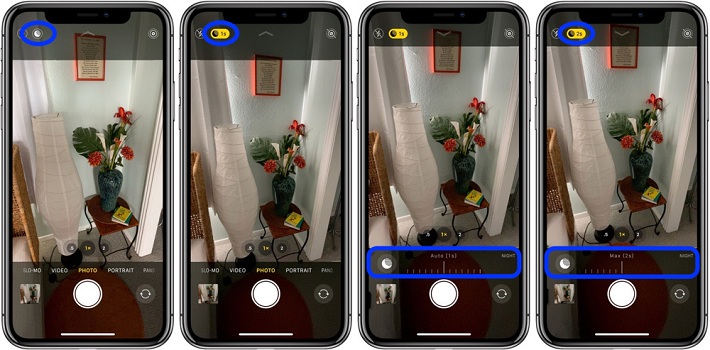
Trong ứng dụng Camera cũ, nhấn giữ nút chụp là bạn đang chụp ảnh liên tục. Nhưng với ứng dụng Camera mới, đó là tính năng QuickTake như mình đã nói trên. Vì vậy, bạn cần phải thực hiện thêm một bước nữa nếu muốn chụp ảnh liên tục.
Để chụp ảnh liên tục, hãy nhấn vào nút chụp và sau đó nhanh chóng kéo sang trái về phía đống hình ảnh thu nhỏ. (Nếu nút chụp vẫn còn màu đỏ, thì bạn đã giữ ngón tay quá lâu và điện thoại nghĩ rằng bạn muốn quay video. Dừng lại và bắt đầu lại.)
Xuất hiện một vùng nhỏ từ nút chụp sẽ di chuyển theo ngón tay cho biết đang chụp ảnh liên tục cũng như hiển thị lượng hình ảnh đã chụp được ở nút chụp chính giữa. Khi bạn không muốn chụp nữa, chỉ cần thả ngón tay ra khỏi màn hình là được.
4.Cách chụp đêm trên iPhone 11
Chế độ chụp đêm là một trong những tùy chọn cao cấp không phải máy nào cũng có. Trên iPhone 11 hay iPhone 11 Pro sẽ tự động xuất hiện khi phát hiện cảnh đêm.
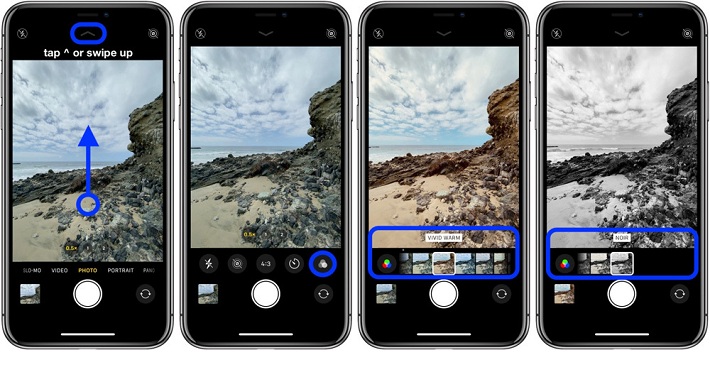
Nếu cảnh thực sự tối, chế độ chụp đêm sẽ được Camera tự động bật và biểu tượng chụp đêm màu vàng sẽ xuất hiện ở góc trên cùng bên trái của màn hình, hiển thị số giây mà ảnh sẽ chụp để cho ra bức ảnh sáng nhất. Nếu bạn muốn tắt chế độ chụp đêm, chỉ cần nhấn vào nút đó để tắt nó.
Nếu cảnh được chiếu sáng bởi ánh sáng yếu và trung bình thì tùy chọn chụp đêm sẽ hiển thị nhưng không được bật, không được tô sáng bằng màu vàng. Trong trường hợp này, nếu bạn muốn dùng thì hãy thủ công vào nó để bật lên nhé. Ngoài ra, bạn cũng có thể tự mình điều chỉnh thời gian phơi sáng bằng cách kéo thanh trượt.
Khi bạn đã sẵn sàng chụp rồi thì hãy nhấn nút chụp và giữ điện thoại cố định trong khoảng thời gian cần thiết để thiết bị thu thập được nhiều chi tiết nhất, thường trong khoảng 3-5 giây.
>>> Xem thêm: Ốp lưng chống va đập WK Military iPhone 11
5.Cách thay đổi tỷ lệ khung hình trong Camera iPhone 11
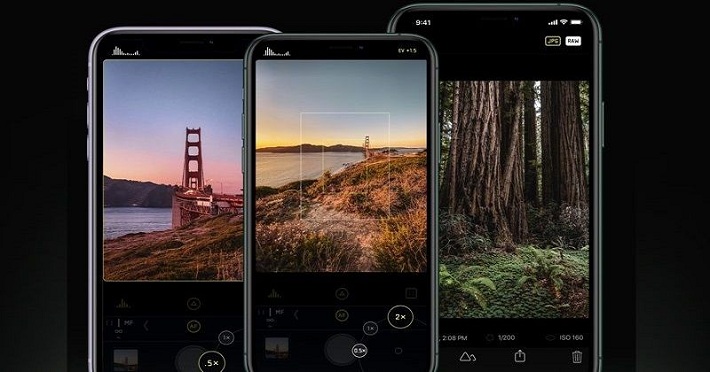
Khu vực tùy chọn bổ sung được tích hợp trên các dòng iPhone thế hệ mới, bằng cách vuốt vào mũi tên hình tam giác hướng lên trên.
Trong khu vực tùy chọn bổ sung này sẽ có đèn flash, chế độ chụp đêm, Live photos, tỉ lệ khung hình, hẹn giờ và bộ lọc. Trong phiên bản mới mẻ này, tỷ lệ khung vuông đã bị loại bỏ. Thay vào đó, bạn có thể chụp khung vuông bằng cách thay đổi tỷ lệ khung hình ở phần này.
Nhìn chung, với giao diện có phần chuyên nghiệp và thuận tiện cho người dùng hơn, camera trên iPhone 11 và iPhone 11 Pro được đánh giá khá cao.
Chủ đề tương tự
-
 5 dòng tai nghe True Wireless khiến người dùng 'đứng ngồi không yên'
5 dòng tai nghe True Wireless khiến người dùng 'đứng ngồi không yên'
-
 7 cửa hàng bán phụ kiện điện thoại uy tín ở Hà Nội
7 cửa hàng bán phụ kiện điện thoại uy tín ở Hà Nội
-
 iOS 13.4.1 và iPadOS 13.4.1 lỗi FaceTime và lỗi Bluetooth tùm lum
iOS 13.4.1 và iPadOS 13.4.1 lỗi FaceTime và lỗi Bluetooth tùm lum
-
 Các mẹo cải thiện tốc độ iPhone sử dụng lâu ngày
Các mẹo cải thiện tốc độ iPhone sử dụng lâu ngày
-
 Hướng dẫn cách chia sẻ âm thanh với AirPods từ iPhone, iPad
Hướng dẫn cách chia sẻ âm thanh với AirPods từ iPhone, iPad
-
.jpg) Nên mua iPhone 12 hay chọn iPhone 11 với giá giảm thơm hơn?
Nên mua iPhone 12 hay chọn iPhone 11 với giá giảm thơm hơn?


















